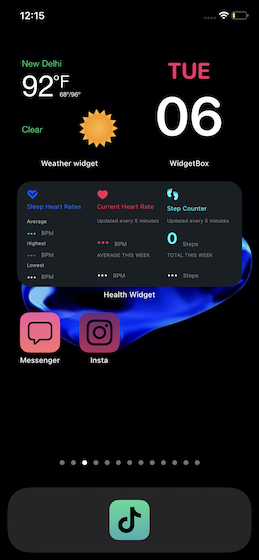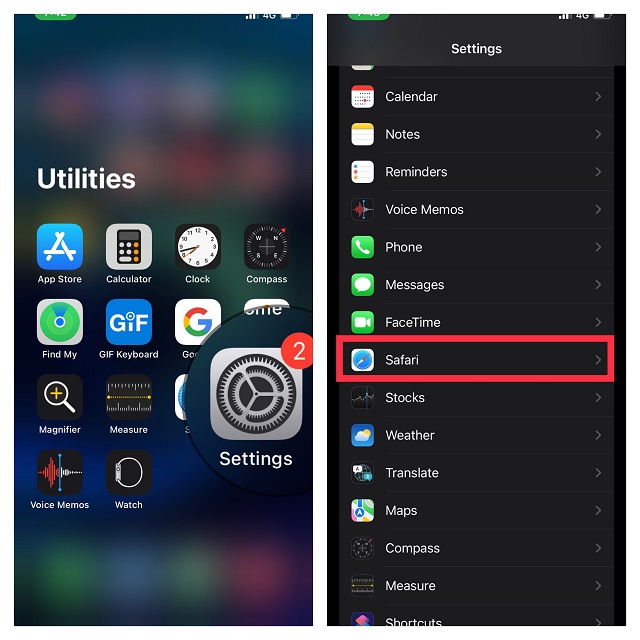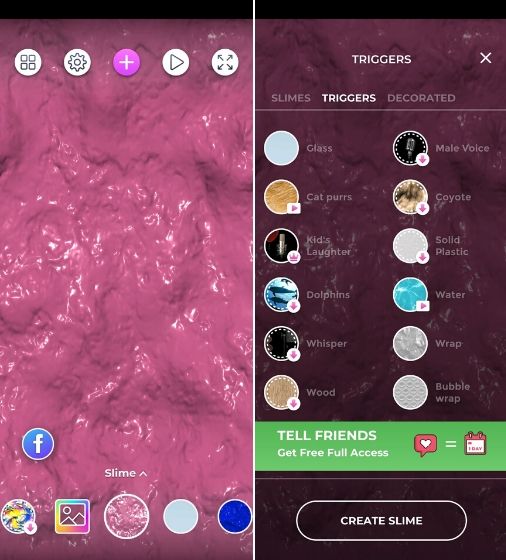iPhone работает медленно после обновления iOS 14? 6 советов, как это исправить
Хотя нельзя отрицать тот факт, что iOS 14, вероятно, является самым многофункциональным обновлением iOS за последнее время, последняя итерация iOS имела немалую долю проблем. Будь то проблема быстрой разрядки аккумулятора или случайный перезапуск iPhone, операционная система столкнулась с рядом проблем. Еще одна проблема, с которой многие пользователи iPhone столкнулись после обновления программного обеспечения, – это медлительность. Если ваш iPhone работает медленно после обновления iOS 14, попробуйте эти лучшие советы и рекомендации, чтобы исправить вялый iPhone.
Лучшие советы по исправлению медленного iPhone после обновления iOS 14
Когда вы обновляете программное обеспечение на своем iPhone (или, если на то пошло, на любом устройстве), требуется некоторое время (около пары дней), прежде чем программное обеспечение установится из-за длительного фонового обновления. Итак, если вы только что обновили свое устройство, вы должны дать операционной системе время, чтобы приспособиться.
Но если iPhone продолжает работать медленно после обновления iOS 14, проблема может быть связана с другими факторами, такими как случайный сбой, загроможденное хранилище или функции перегрузки ресурсов. Итак, мы собираемся решить проблему замедления iPhone с разных точек зрения.
1. Принудительно перезагрузите iPhone и iPad.
Не думаю, что многие из вас были бы удивлены, увидев принудительный перезапуск или полный сброс прямо вверху. Для тех, кто не знаком, это средство для устранения распространенных проблем.
Программы для Windows, мобильные приложения, игры - ВСЁ БЕСПЛАТНО, в нашем закрытом телеграмм канале - Подписывайтесь:)
- На iPhone 8 или новее или iPad без кнопки «Домой»: нажмите и быстро отпустите кнопку увеличения громкости. Затем нажмите и быстро отпустите кнопку уменьшения громкости. После этого удерживайте кнопку питания, пока на экране не появится логотип Apple.
- На iPhone 7/7 Plus: нажмите и удерживайте кнопку уменьшения громкости и боковую кнопку одновременно, пока не появится логотип Apple.
- На iPhone 6s или новее или iPad с кнопкой «Домой»: одновременно нажмите и удерживайте кнопку «Домой» и кнопку питания, пока на экране не появится логотип Apple.
После перезагрузки iPhone проверьте, не стало ли лучше. Если да, то вперед!
2. Очистите свое устройство iOS.
На всякий случай, если ваше устройство все еще кажется довольно медленным, удалите все бесполезные файлы, которые могли забить тонны памяти на вашем устройстве. Загроможденная память не только делает устройство медленным, но и приводит к разрядке аккумулятора. Итак, устраните их все без лишних слов.
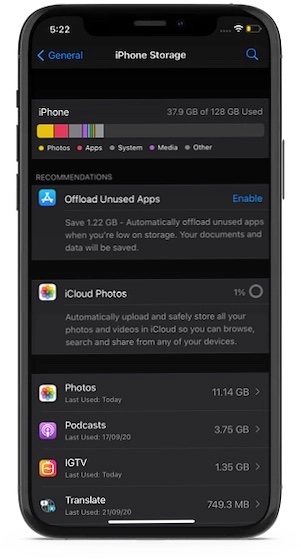
Вы можете посмотреть, как использовалось хранилище, перейдя в приложение «Настройки» -> «Основные» -> «Хранилище iPhone / iPad». Найдите каждый повторяющийся файл и удалите его. После удаления всех бесполезных файлов iPhone должен начать работать без сбоев.
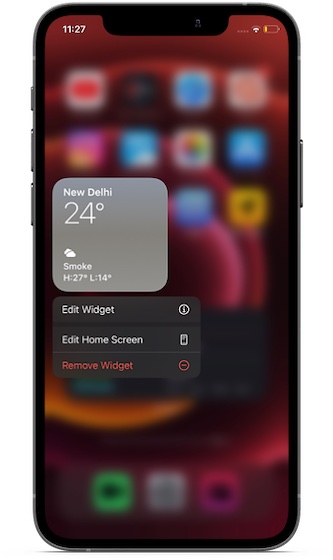
Хотя виджеты полезны с точки зрения упрощения отслеживания связанной информации, они сильно разряжают батарею. Не говоря уже о том, что они также вызывают неожиданный перезапуск устройства. Итак, я бы порекомендовал вам избавиться от всех ненужных виджетов.
3. Возьмите под контроль функции, связанные с выделением ресурсов
Существует довольно много функций, потребляющих ресурсы, таких как фоновое обновление приложений и службы определения местоположения, которые не только расходуют много энергии, но и замедляют работу устройства. Так что лучше взять их под контроль с умом. В противном случае эти функции будут чертовски важны для вашего смартфона.
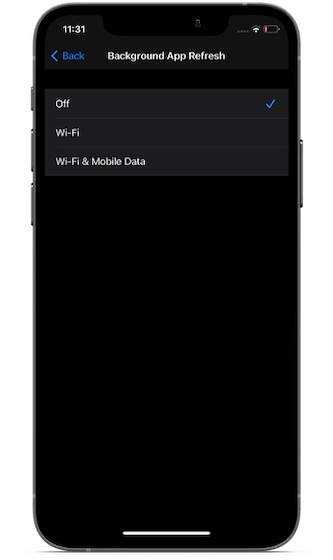
Есть две основные энергоемкие функции, такие как фоновое обновление приложений и службы определения местоположения, которые я бы рекомендовал вам отключить, поскольку они, как известно, разряжают батарею, а также вызывают замедление работы устройства. Перейдите в приложение «Настройки» -> «Основные» -> «Обновление фонового приложения». Теперь выключи это.
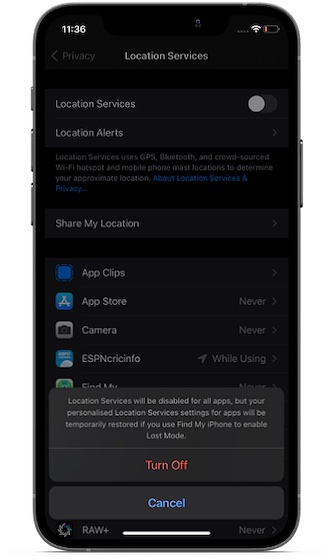
Затем перейдите в приложение «Настройки»> «Конфиденциальность» -> «Службы геолокации». Затем отключите его или разумно управляйте его использованием.
4. Сбросить все настройки
Еще нет решения? Пора сбросить все настройки. Обратите внимание, что он очистит все существующие настройки, включая пароли Wi-Fi и настройки VPN. Так что не забудьте настроить их снова. Чтобы вернуть устройство к заводским настройкам по умолчанию, откройте приложение «Настройки» -> «Основные» -> «Сброс»> «Сбросить все настройки».
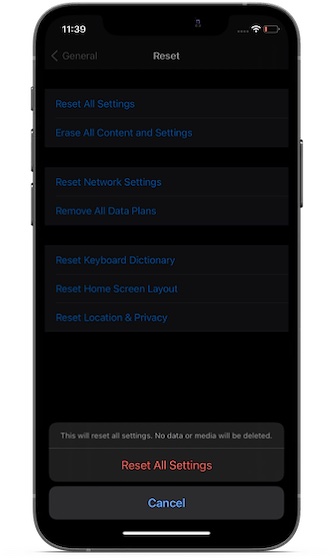
Теперь подождите некоторое время, пока ваш iPhone не будет сброшен до заводских настроек по умолчанию. После перезагрузки устройство должно нормально работать.
5. Обновите программное обеспечение на вашем устройстве iOS.
Если ни одно из решений не помогло устранить медлительность на вашем iPhone или iPad, обновите программное обеспечение. Практически с каждым обновлением Apple вносит ряд исправлений ошибок и улучшений производительности. Таким образом, было бы целесообразно обновить устройство iOS до последней версии программного обеспечения.
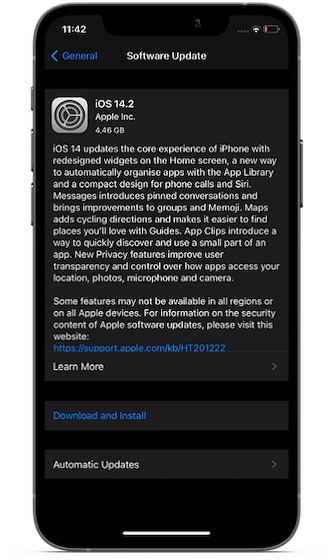
Для этого запустите приложение «Настройки» на своем устройстве и выберите «Общие». Нажмите «Обновление программного обеспечения», а затем загрузите и установите последнюю версию iOS 14 как обычно. Имейте в виду, что ваш iPhone должен иметь около 50% заряда батареи (когда он не подключен к источнику питания) и около 20% времени автономной работы при подключении к источнику питания.
6. Восстановите свой iPhone с помощью Finder / iTunes.
Хотя это может показаться немного радикальным решением, я предлагаю вам восстановить устройство как новое. Поскольку он умеет исправлять даже сложные проблемы, я ставлю на него, чтобы наконец избавиться от провисания.
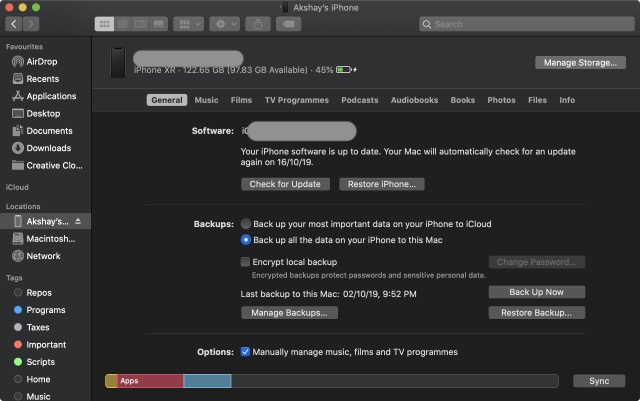
Имейте в виду, что если ваш Mac работает под управлением macOS Catalina или более поздней версии, вам нужно будет использовать Finder для восстановления вашего устройства. А если ваш компьютер работает под управлением Windows, вам придется использовать iTunes. Подключите свой iPhone к компьютеру. Затем откройте Finder / iTunes и выберите устройство. После этого нажмите «Восстановить iPhone» и подтвердите.
Советы и рекомендации по ускорению работы iPhone и iPad
Надеюсь, ваше устройство iOS вернуло более высокую производительность. Чаще всего очистка забитого хранилища может помочь вам разобраться в медлительности. Если это не помогает, то обновление программного обеспечения часто оказывается жизнеспособным для решения проблемы.
Что касается возможности восстановить iPhone как новый, вы должны рассматривать его как ядерное решение, поскольку оно удалит все существующие данные на вашем устройстве и установит последнюю версию iOS. Поскольку весь процесс занимает много времени, вы должны использовать его только в крайнем случае.